中古のノートパソコンを探していて、ThinkPad X1 Carbon 2018(Gen6)が気になっている方は多いのではないでしょうか。
価格が手ごろで評判も良いけれど、実際のところ「今でも快適に使えるのか?」「購入前に気をつけるべき点はあるのか?」といった疑問を感じているかもしれません。
この記事では、実際に中古で購入して使い込んでいる筆者自身の体験をもとに、X1 Carbon 2018の使用感や性能を率直にレビューしていきます。
軽さやキーボードの打ちやすさ、日常作業での快適性など、「これはアリ」と思えたポイントに加えて、中古だからこそ注意すべき落とし穴についても触れています。
購入を検討している方にとって、この記事が判断材料のひとつになれば幸いです。
- 2025年現在でもThinkPad X1 Carbon 2018が快適に使えるかどうか
- 各モデルのスペックや構成の違い
- 購入前に確認すべき注意点やデメリット
- ブログ執筆や画像編集などでの実用性
ThinkPad X1 Carbon 2018(Gen6)の基本スペックと概要
| 項目 | 詳細 |
|---|---|
| 発売年 | 2018年 |
| OS対応 | Windows 10 / Windows 11 対応 |
| CPU | Intel Core i5-8250U / i7-8650U など |
| メモリ | 8GB または 16GB(オンボード、増設不可) |
| ストレージ | 128GB〜1TB(SATA / NVMe SSD) |
| ディスプレイ | 14インチ(FHD / WQHD / HDR WQHD) |
| 重量 | 約1.13kg |
| サイズ(mm) | 323.5 × 217.1 × 15.95 |
| インターフェース | USB 3.0 ×2、Thunderbolt 3 ×2、HDMI、LAN拡張 |
| 通信機能 | Wi-Fi、Bluetooth、LTE(モデルにより異なる) |
| バッテリー駆動 | 最大約15時間(使用状況により変動) |
| 本体素材 | カーボンファイバー+マグネシウム合金 |
ThinkPad X1 Carbon 2018(Gen6)は、レノボが発売したビジネス向けモバイルノートのフラッグシップモデルです。軽くて頑丈、そして機能性に優れた設計が評価され、2025年現在でも多くの人に選ばれているシリーズのひとつです。
ただし、現在入手できるのは基本的に中古品となるため、スペックは購入先や個体によって異なることに注意が必要です。
そのうえで、おおよその構成例をご紹介します。CPUには第8世代のインテルCore i5-8250Uやi7-8650Uなどが搭載されており、パフォーマンスは現在でもオフィスワークや軽めのクリエイティブ作業には十分な水準です。
メモリは8GBもしくは16GBで、いずれもオンボードのため増設は不可です。ストレージはSATA接続またはPCIe接続のSSDが搭載されており、容量は128GBから1TBまでとばらつきがあります。
ディスプレイは14インチで、解像度はFHD(1920×1080)からWQHD(2560×1440)まで、さらにHDR対応の光沢パネルが選ばれているものもあります。
特にHDRモデルは発色や明暗表現に優れ、写真や動画を見るのが好きな方にとって魅力的です。
本体サイズは幅323.5mm×奥行217.1mm×高さ15.95mm、重量は約1.13kgと薄型・軽量で、持ち歩きに適した作りになっています。
ボディにはカーボンファイバーやマグネシウム合金が使われており、MIL規格テストをクリアするだけの堅牢性も備えています。
インターフェースは実用性が高く、USB 3.0ポートが2つ、Thunderbolt 3対応のUSB Type-Cポートが2つ、HDMI端子、さらには有線LAN接続用の専用ポート(ドングル経由)も用意されています。
Wi-FiとBluetoothに加え、モデルによってはLTEモジュールが内蔵されており、SIMカードを挿してモバイル通信も可能です。
このように、ThinkPad X1 Carbon 2018は中古であっても基本性能のバランスが良く、構成の選択肢も豊富です。
購入時には、CPU・メモリ・SSD容量・液晶の種類など、細かく仕様を確認することが重要です。使用目的と照らし合わせて、自分に合った1台を見つけてくださいね。
2025年でもThinkPad X1 Carbon 2018(Gen6)は使える!アリな選択肢

結論から言うと、2025年になった今でもThinkPad X1 Carbon 2018(Gen6)は、日常的な用途であればまったく問題なく使えます。というのも、この記事自体も実際にThinkPad X1 Carbon 2018で書いています。
画像の加工やスライドの作成、さらにはZoom会議への参加やYouTubeでの動画視聴といった作業も、この1台で普通にこなしています。
もちろん、最新のハイスペック機に比べれば処理能力は劣ります。しかし、文書作成やスプレッドシートの編集、ブログ投稿、画像のリサイズや簡単なデザイン作業といった、いわゆる「ライト〜ミドルユース」であれば性能不足を感じることはほとんどありません。
特に搭載されている第8世代インテルCoreプロセッサーは、今でも一定の処理能力があり、しかもWindows 11に正式対応しています。この点は大きなメリットで、今後もセキュリティアップデートや新機能を受け取ることができ、長く使ううえでの安心感につながります。
一方で、動画編集や3Dゲーム、AI処理などの重たい作業には不向きです。グラフィック性能は控えめで、処理に時間がかかる場合があります。そのため、これらの用途を重視する方には向きません。
ただし、それを差し引いても中古価格が2万円台からという手の届きやすさは大きな魅力です。しっかりした作りのビジネスノートが、わずかな予算で手に入るのは中古モデルならではの強みです。
8GBメモリでも日常的な作業には十分対応できますが、より快適さを求めるなら16GBモデルを選んでおくと安心です。SSDは256GB以上あると余裕があります。
つまり、普段の仕事や趣味に使うノートパソコンとして、ThinkPad X1 Carbon 2018は今でも「アリ」です。高価な新型を追い求めなくても、現実的で満足度の高い1台がここにあります。
外観デザイン


ThinkPad X1 Carbon 2018の外観は、落ち着いたブラックを基調としたシンプルなデザインです。派手さはありませんが、ビジネスシーンにも馴染みやすく、長く使っても飽きの来ない仕上がりになっています。
天板はマットな質感で、触り心地はサラリとしています。一般的には指紋が付きにくいとされていますが、実際に使ってみると皮脂汚れは意外と目立ちやすく感じました。
私も定期的にクリーニングクロスで拭き取るようにしていますが、それほど手間に感じることはありません。
本体の薄さは約15.95mmで、14インチノートとしてはかなりスリムな印象です。カバンに入れてもかさばりにくく、持ち運び時の負担は軽減されます。
ただし、使用していて気になったのは角の部分です。エッジがやや鋭角で、カバンから取り出す際に他の物に引っかかることがあります。頻繁に持ち歩く方は、スリーブケースを併用することをおすすめします。

私は昔のThinkPadのスリーブを使っていますが、今なら以下の製品になりますね。
底面のデザインもすっきりとしており、ネジの配置も最小限に抑えられています。「X1」のロゴも控えめに配置されていて、主張しすぎない上品さを感じられるでしょう。
全体的に見ると、ThinkPad X1 Carbon 2018は機能性と見た目のバランスが取れたデザインです。華やかさよりも実用性を重視した作りで、仕事用のパソコンとして長く愛用できる一台だと思います。
キーボードとタッチパッド

ThinkPadシリーズといえば、打ちやすいキーボードが象徴的な存在です。X1 Carbon 2018においても、その伝統はしっかりと受け継がれています。
モバイルノートでありながら、キーピッチは実測で約19mm、ストロークは約1.8mm前後と、しっかりとした深さを確保。打鍵時の反発力と吸収性のバランスが良く、長時間のタイピングでも疲れにくい設計です。
さらに、キー表面にはわずかな湾曲が施されており、指のフィット感も高く、タイプミスの軽減にもつながります。
一方で、静音性も確保されているため、カフェや図書館などの静かな場所でも周囲に気を使わずに使えるのは嬉しいポイントです。加えて、キーボードにはバックライトも搭載されており、暗い場所での作業にも対応できます。
明るさは2段階で調整可能で、実用性を重視するビジネスユーザーにとって便利な機能と言えるでしょう。
トラックポイントとタッチパッドの両方が搭載されている点も、他のノートパソコンと一線を画しています。
トラックポイントはキーボードのホームポジションから手を動かさずにカーソル操作ができるため、文章作成などに集中している際にとても効率的です。
一方で、トラックポイントが苦手な方でも安心して使えるよう、精度の高いタッチパッドも搭載されています。クリック感も適度で、ジェスチャー操作にも対応しています。
このように、X1 Carbon 2018のキーボードとタッチパッドは、入力作業が中心となるユーザーにとって非常に快適な操作環境を提供します。仕事用のノートPCとしての基本性能をしっかり押さえていることがわかります。
ディスプレイ
ThinkPad X1 Carbon 2018では、利用シーンや好みに応じて3種類のディスプレイが用意されています。具体的には、FHD(1920×1080)非光沢パネル、WQHD(2560×1440)非光沢パネル、そしてHDRに対応したWQHD光沢パネルの3つです。
いずれのパネルもIPS方式が採用されており、色の再現性が高く、視野角も広いため、複数人での画面共有や斜めからの視認性も確保されています。これにより、資料作成や動画視聴など、あらゆる用途でストレスを感じにくい表示性能が得られます。
HDR対応のWQHD光沢パネルは、特に表示品質にこだわりたいユーザー向けです。最大輝度は500cd/m²と非常に明るく、色域はAdobeRGBをほぼカバーしており、写真編集や映像制作にも対応できるスペックです。
映像のコントラストや色味も豊かで、クリエイティブな作業にも適した仕様となっています。
一方、私が普段使用しているのはFHD(非光沢)モデルですが、日常的な作業にはまったく不満を感じません。ブラウジング、テキスト入力、表計算、動画視聴まで、どれも快適にこなせています。
非光沢パネルであることで光の映り込みも少なく、長時間作業しても目が疲れにくいのも大きな利点です。
他のX1 CarbonでWQHD(非光沢)パネルの使用経験もありますが、日常用途であればFHDで十分だと感じました。WQHDは作業領域が広がるメリットがありますが、そのぶん消費電力も増える傾向にあり、バッテリー持ちを重視する方は注意が必要です。
また、光沢パネルは映像の美しさに優れていますが、周囲の光を反射しやすいため、使う環境によっては見づらく感じることもあります。特に明るいオフィスやカフェでは非光沢モデルのほうが視認性が高く、実用的です。
14インチという画面サイズも絶妙で、モバイルとしての扱いやすさと表示の見やすさを両立しています。ノートパソコンとして携帯性を保ちつつ、作業効率を損なわない設計は、まさにThinkPadらしいバランスですね。
CPU
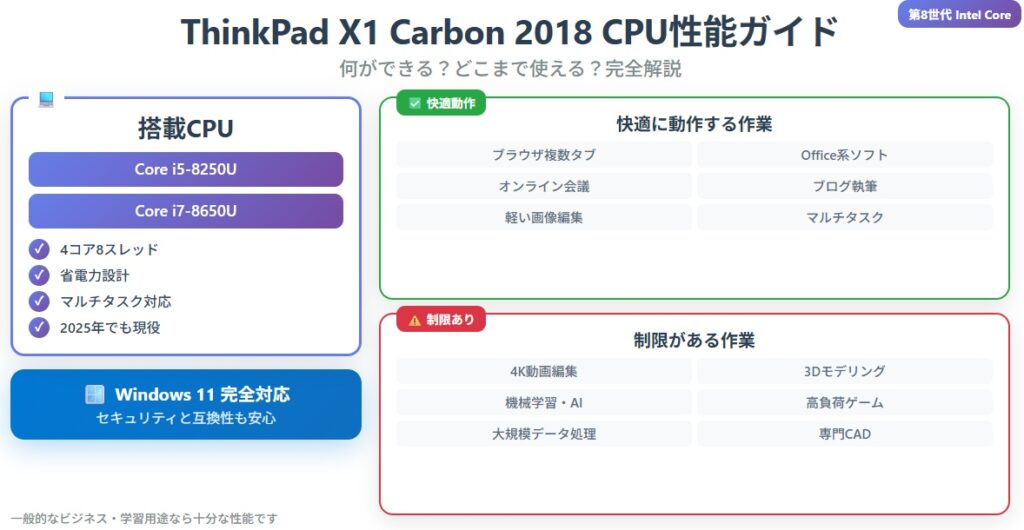
ThinkPad X1 Carbon 2018に搭載されているCPUは、主に第8世代のインテルCore i5またはCore i7です。これらは4コア8スレッドの構成で、当時のモバイル向けCPUとしては大幅な性能向上を実現した世代です。
特にCore i5-8250Uやi7-8650Uは、事務作業からWebアプリ、軽めの画像編集まで幅広く対応できる処理能力を備えています。
重要なのは、この第8世代CoreシリーズがWindows 11に公式対応している点です。つまり、セキュリティや互換性の面でも2025年現在の要求を満たしており、日々の業務やオンライン活動に不安を感じることは少ないはずです。
実際に使用していても、ブラウザのタブを複数開いた状態での作業や、オンラインミーティング、Officeソフトの同時起動といった、いわゆる「複数タスク並行処理」もスムーズにこなせます。
筆者もこの機種でブログ執筆、PowerPointのスライド作成、Zoom会議の参加などを日常的に行っていますが、操作が重く感じることはほとんどありません。
ただし、動画編集や3Dモデリング、機械学習といった高い計算処理が求められる用途には向いていません。これらの作業には専用のGPUを搭載したモデルや、より新しい世代のCPUを搭載したノートパソコンが必要になります。
とはいえ、一般的なビジネス用途や学習、趣味レベルの使用であれば、X1 Carbon 2018のCPU性能は十分に通用します。動作が快適で、なおかつWindows 11の恩恵を受けられるという点において、今でも有力な選択肢のひとつです。
メモリ
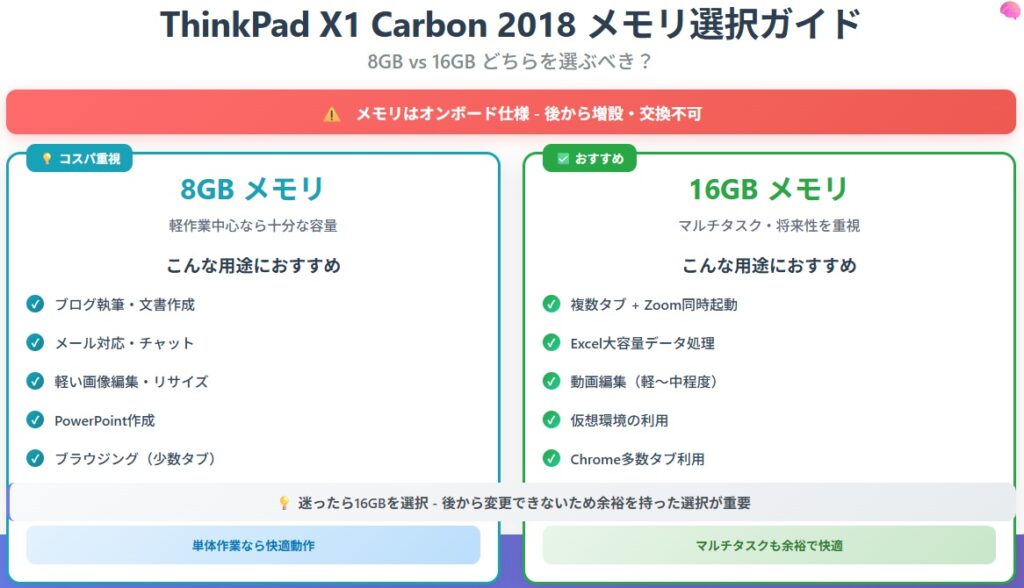
ThinkPad X1 Carbon 2018に搭載されているメモリは、オンボード仕様となっており、あとからの増設や交換ができません。この点は購入前に必ず確認しておきたいポイントです。
搭載されているメモリは、構成によって8GBまたは16GBの2パターンが用意されています。現在(2025年)の一般的な使用環境を考えると、もちろん余裕を持たせるなら16GBモデルを選んでおくに越したことはありません。
とはいえ、私自身も8GBモデルを使って日常的な作業をこなしていますが、ブログ執筆やメール対応、画像のリサイズ、軽いPowerPoint作成といった用途では、特に不便を感じたことはありません。
軽作業を中心に使う方であれば、8GBでも十分に快適に動作する印象です。
一方で、ブラウザで複数のタブを開きながら、Zoomを起動したり、資料作成を同時進行するようなマルチタスクの場面では、8GBではやや余裕のなさを感じることもあります。
特にChromeのようにメモリ消費が大きいアプリを多用する場合、メモリ不足による引っかかりが気になることもあるでしょう。
また、動画編集や仮想環境の起動といった高負荷な作業を予定している場合も注意が必要です。そもそもこの機種は薄型モバイルノートという特性上、動画編集のような重たい処理にはあまり向いていません。多少スペックを盛っても、快適にこなすのは難しいでしょう。
そのため、「軽作業が中心だけど、少し余裕を持たせておきたい」という方には16GBモデルが安心です。
ストレージ
X1 Carbon 2018に搭載されているストレージはすべてNVMe(PCIe)接続のSSDで、高速な読み書き性能が特長です。起動やアプリの立ち上げが素早く、日常的な作業でストレスを感じることはほとんどありません。
容量は構成によって128GB、256GB、512GB、1TBと幅があります。中古市場では256GBモデルが多く出回っており、Office文書やPDF、軽めの画像ファイルを扱う程度であれば、この容量でも十分に運用可能です。
私自身も以前は256GBモデルを使っていて、GoogleドライブやDropbox Plusなどのクラウドストレージと組み合わせれば、容量不足に悩むことはほとんどありませんでした。
一方で、動画ファイルを多く保存したりRAW画像を扱う場合には、より大きな容量があると安心です。現在は1TBのSSDに換装して使用していますが、容量を気にせずデータを保存できる快適さは大きく、用途が広がりました。
X1 Carbon 2018はM.2スロットを採用しており、SSDの換装が可能です。分解には裏蓋の取り外しが必要ですが、工具さえあれば作業自体はそこまで難しくありません。

私も最初は不安でしたが、手順を調べながら進めたところ、初心者でも問題なく換装できました。
とはいえ、パソコンの内部に触れることに抵抗がある方や、手間をかけたくない方は、最初から自分に合った容量のモデルを選んでおくのが安心です。
このように、X1 Carbon 2018のストレージはスピード・容量ともに優秀で、用途に応じた柔軟な運用が可能です。256GBでも実用十分ですが、作業内容に合わせて余裕のある構成を選ぶことで、より快適な環境が手に入ります。
バッテリー
モバイルノートとしてX1 Carbon 2018が支持されている大きな理由の一つが、バッテリー性能です。新品時の公称値では最大15時間程度の駆動が可能とされていますが、実際の使用では7~10時間ほどが現実的です。
これはブラウザ、Officeソフト、動画視聴などを組み合わせた一般的な使い方を想定しています。
ただし、中古での購入を検討している場合、気をつけたいのがバッテリーの劣化です。使われ方や経年によって状態は大きく異なり、中には2~3時間しか持たない個体もあります。
バッテリーの状態によって快適さが大きく変わるため、購入前に「設計容量に対して現在の満充電容量がどれくらいか」を確認できる販売店を選ぶことが非常に重要です。
目安として、バッテリー容量が80%以上であれば、用途にもよりますが5時間程度の連続使用が可能です。
私が使用している個体もおおよそその程度で、ブラウザでの執筆や簡単な画像編集、YouTube視聴を含めても、カフェで3〜4時間作業するには十分な駆動時間を確保できています。
また、X1 Carbon 2018はUSB Type-C経由での充電に対応しており、一般的なPD対応充電器が使えるのも大きな利点です。専用のACアダプターを持ち歩かなくても、スマートフォンやタブレットと兼用できるため、荷物を減らしたい方には便利な仕様と言えるでしょう。
さらに、バッテリーが劣化している場合でも、ThinkPadは交換パーツの入手性が比較的良好です。Lenovo純正バッテリーだけでなく、互換品も広く出回っており、自分で交換することも可能です。
交換には底面カバーの取り外しが必要となるものの、手順をしっかり確認すれば難易度はそこまで高くありません。初心者の方も挑戦してもいいでしょう。
インターフェース



ThinkPad X1 Carbon 2018は、薄型かつ軽量でありながら、実用性に優れたインターフェース構成を持っています。モバイルノートにありがちな端子不足に悩まされることが少なく、据え置きでも外出先でも柔軟に使える点が評価されています。
搭載されている主なポートは、USB 3.0が2つ、Thunderbolt 3対応のUSB Type-Cが2つ、HDMI、そしてmicroSDカードスロットです。
USB Type-Cポートは、充電・映像出力・データ転送のすべてに対応しており、ドッキングステーションを使えば外部モニターや周辺機器を一括接続することもできます。
実際、私自身もUSB-C経由で外部ディスプレイに接続しながら、同時に電源供給と外部ストレージ接続を行っており、デスク周りが非常にスッキリしています。
これにより、在宅作業時もケーブルの抜き差しが最小限で済み、効率的な作業環境を整えられます。
HDMIポートが標準搭載されている点も、会議やプレゼン時に役立つポイントです。別途変換アダプターを用意しなくても、直接プロジェクターや外部ディスプレイに接続できるため、出先でのプレゼンでも安心感があります。
一方、microSDカードスロットに関しては少し注意が必要です。X1 Carbon 2018ではトレイ式のスロットが採用されており、カードの出し入れにはSIMピンが必要です。
頻繁にカードを抜き差しするような使い方にはやや不向きで、正直なところ少し煩わしさを感じる場面もあります。
そのため、SDカードやmicroSDカードを日常的に使う方であれば、外付けのカードリーダーを併用するのがおすすめです。
例えば、「トランセンド USB 3.1 カードリーダー」などはコンパクトで読み取り速度も速く、必要なときだけ取り出して使えるので便利です。
なお、本体には有線LANポートが備わっていませんが、専用のイーサネット拡張コネクタを使用することで、安定した有線接続も可能です。Wi-Fiが不安定な場面や、高速で安定した通信が必要な作業では、このオプションが重宝します。
このように、X1 Carbon 2018は限られた筐体サイズの中に、ビジネスでも日常でも使いやすい端子をバランス良く配置しています。
モバイルと据え置き、どちらの利用スタイルにも対応できる設計は、2025年の今でも実用的で、長く使えるインターフェース構成と言えるでしょう。
実際の使用感|ブログ制作での作業効率をレビュー
実際にブログ制作にThinkPad X1 Carbon 2018を使っていて、まず実感するのはキーボードの快適さです。キーの深さや反発のバランスがとても良く、長時間入力していても手首や腕が疲れにくいというのが率直な感想です。
これまでに複数のメーカー製ノートPCを使ってきましたが、打鍵感の心地よさに関しては、ThinkPadシリーズが間違いなくNo1。文字を打つたびに感じる確かな押し心地は、作業の集中力を途切れさせませんし、タイプミスも起きにくいです。
また、フルHDの非光沢ディスプレイは文字の視認性が高く、記事執筆やリサーチ作業を何時間続けても目の疲労感が軽く感じられます。特に日中の明るい場所やカフェの窓際などでも、映り込みが抑えられており、快適な作業が続けられるのは大きいです。
画像編集に関しても、ブログ運営で求められる作業には十分対応できます。私は普段、PhotoScapeやCanvaといった画像編集ツールをよく使っていますが、動作が遅くなることは一切なく、快適に操作できています。
サムネイルの作成や、簡単な図解の挿入、プレゼン資料のレイアウト調整なども、この1台で問題なくこなせます。
さらに、WordPressの操作やGoogle Analyticsの確認、SNSへの投稿といったブラウザベースの作業もサクサク動きます。Wi-Fi接続も安定しており、リモートワークやカフェ作業でも不安を感じたことはありません。
このように、X1 Carbon 2018はブログ制作に必要な一連の作業に対して過不足ない性能を持っており、日常的な作業においては今でも十分に「現役」と言える機種です。作業に集中できる環境が手に入るという点で、私自身もとても信頼しています。
注意点とデメリット|購入前に知っておくべきポイント

ThinkPad X1 Carbon 2018は完成度の高いモバイルノートですが、購入前に確認しておきたいポイントがいくつかあります。中古で検討している方は、特に以下の点を見落とさないようにしてください。
メモリの増設ができない
すべてのモデルがオンボード仕様のため、あとからメモリを増設・交換することができません。購入時に選んだ8GB/16GBの構成がそのまま上限になります。
ブログ執筆やネット閲覧、資料作成といった作業なら8GBでも十分に使えますが、Chromeで複数タブを開いたり、Zoomなどを同時に使う場面では、16GBあったほうが快適です。
あとからどうにもならない部分なので、ここは慎重に選んでください。
FnキーとCtrlキーの位置が逆
一般的なノートPCとは異なり、「Fnキー」と「Ctrlキー」の配置が逆になっています。これに慣れていない人は、最初は押し間違えることもあるでしょう。
ただし、これは設定で簡単に入れ替えが可能です。具体的な手順については以下の記事で図解しています。
>>LenovoのThinkPadでFnとCtrlキーを入れ替える3つの方法を図解
日本語配列と英語配列の違いに注意
中古で購入する場合、JIS(日本語配列)かUS(英語配列)かを必ずチェックしてください。間違えて買うと、Enterキーの形状や記号の配置が違っていて、思っているように打てずストレスになります。
特に英語配列は見た目がスタイリッシュに見えるため、写真だけで判断すると間違いやすいです。購入前に「JIS/US」の記載があるか確認するようにしましょう。
マットな質感は指紋が目立つ
X1 Carbon 2018の外装はサラッとしたマット仕上げで高級感がありますが、皮脂や指紋が付きやすいという欠点もあります。
特に夏場や手汗が多い人は、気になりやすいかもしれません。定期的にクロスなどで拭き取ると綺麗な状態を保てます。私は以下の商品を使っています。ちなみにメガネ拭きとして優秀です。

バッテリーの劣化に注意(中古購入時)
中古の場合はバッテリーの劣化具合が購入時点でわかりづらいことがあります。中には2〜3時間しかもたない個体もあるため、必ず「バッテリー容量80%以上保証」があるショップを選ぶのが安心です。
おすすめの確認方法や販売店については、以下の記事で詳しく解説しています。
>>中古ノートパソコンのバッテリー確認方法と80%以上保証のショップを紹介
このように、細かい部分に注意しておくだけで、X1 Carbon 2018は今でも安心して使える1台になります。特にキーボードやメモリ構成、配列の違いは“あとから後悔しやすいポイント”なので、事前チェックを忘れずに。
中古の価格相場とスペックのバランスを検証
ThinkPad X1 Carbon 2018(Gen6)の中古市場での価格は、コンディションや構成によって幅がありますが、2025年時点では概ね2万円台から5万円台が主流です。
特にCPUがCore i5、メモリ8GB、SSD256GBの標準構成ならば、2〜3万円台で見つかるケースも多く、非常に魅力的な価格帯と言えます。
ただし、一点注意したいのは液晶パネルやバッテリー状態などの仕様が個体によって異なる点です。たとえば、HDR対応のWQHDパネルやメモリ16GB、SSD512GB以上のモデルは少し値が上がり、4〜5万円以上になります。
また、バッテリーの劣化が激しいものは安価に出ている反面、使い勝手に影響しますので、健康状態の確認が重要です。
私自身も複数の販売ページを比較した経験から言えば、「8GB/256GB/FHD液晶/バッテリー状態が80%以上」のモデルを3万円台で購入できれば、十分コストパフォーマンスが高いですね。
この価格で、14インチ・軽量ボディ・キーボードの打ちやすさ・堅牢設計・Windows 11対応という条件をクリアできるノートパソコンは、ほかにはなかなかありません。
最終的には、予算と使用目的に応じて何を重視するかが選び方のポイントです。性能を少し抑えてもよいなら最低構成で安く手に入れることもできますし、快適さや余裕を重視するなら16GBメモリや大容量SSD、WQHD液晶モデルを選んでおくと安心です。
まとめ:ThinkPad X1 Carbon 2018(Gen6)の総合評価とおすすめ度
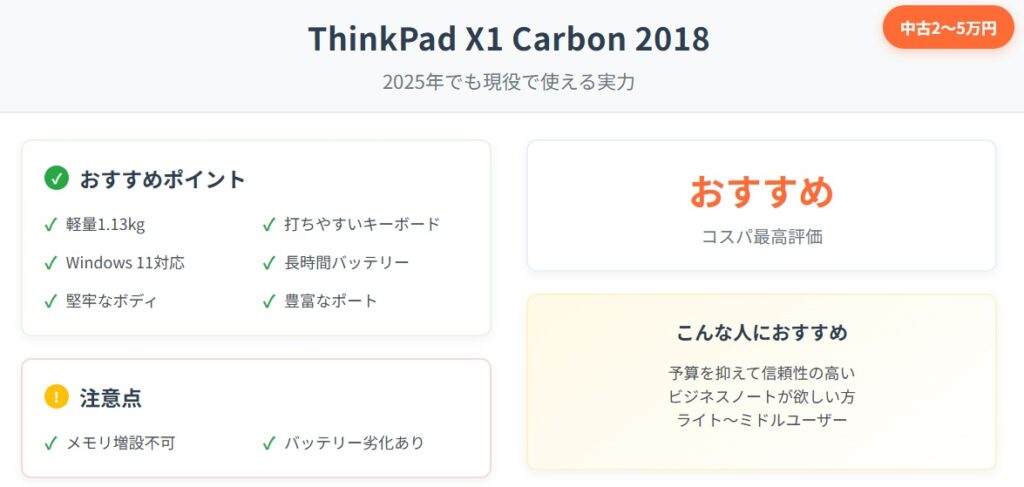
ThinkPad X1 Carbon 2018は、モバイルノートとして求められる基本性能を高水準で備えた実用的な一台です。
軽量かつ堅牢なボディ、打ちやすいキーボード、長時間駆動するバッテリー、豊富なインターフェースといった要素がバランスよくまとまっており、なおかつWindows 11対応という点も評価できます。
実際に使用してみると、ブログの執筆や画像編集、Zoom会議といった日常的なタスクにおいて十分なパフォーマンスを発揮します。
3Dゲームや高解像度の動画編集など、負荷の高い作業には不向きですが、一般ユーザーが必要とする多くのシーンをカバーできる実力があることに変わりはありません。
おすすめ度としては、ライト〜ミドルユースのユーザーに非常に適しており、とくに予算を抑えつつも信頼性の高いビジネスPCを求める方にはピッタリの選択です。
中古価格が比較的安価な一方で、ThinkPadブランドならではの耐久性や使い勝手の良さを享受できる点は大きな魅力。
ThinkPad X1 Carbon 2018(Gen6)は、コストパフォーマンスが高く、日常の作業をしっかりこなせるパフォーマンスを備えたモデルです。
中古市場を活用することで、高品質なビジネスノートを手頃な価格で入手できるため、コストパフォーマンスを重視する方には間違いなくおすすめできます。
予算に余裕がある方は、2019年以降の新しい世代のX1 Carbonも検討してみる価値があります。さらなる薄型化・軽量化が進んでおり、CPU性能やバッテリー性能も向上したモデルが揃っています。
ただし、価格と性能のバランスを総合的に判断すると、ThinkPad X1 Carbon 2018(Gen6)は現在でも十分に「買い」と評価できる一台です。
中古のThinkPad X1 Carbon 2018(Gen6)を買うならおすすめのショップ
ここまで読んで「X1 Carbon 2018を中古で買おう」と思った方に向けて、実際に信頼できるおすすめショップを3つ紹介します。どれも品質・保証・対応において定評があるため、初めての方でも安心して利用できるはずです。
1. Qualit(クオリット)|バッテリー容量80%以上×美品×12ヶ月保証
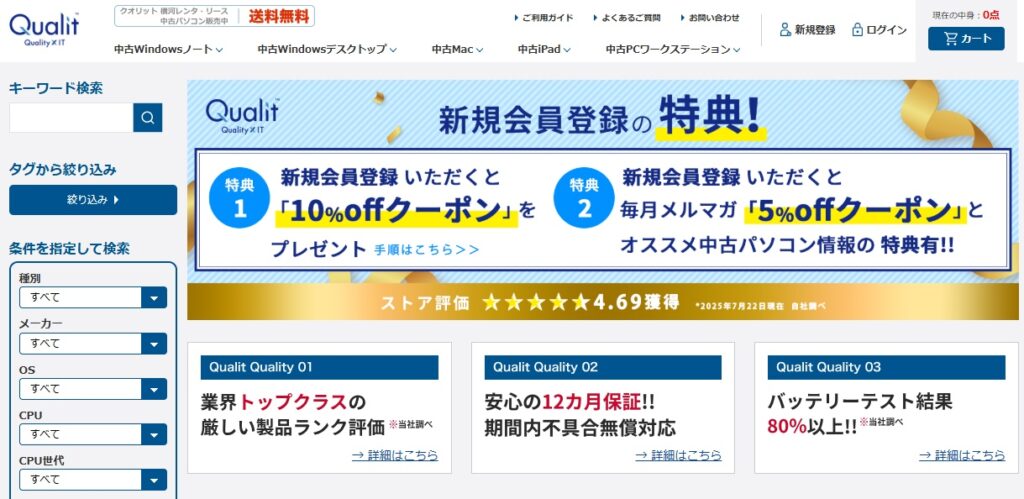
引用:Qualit
![]()
クオリットは、法人向けPCのレンタルで30年以上の実績を持つ横河レンタ・リースが運営するリフレッシュPC専門ショップです。
中古で気になる「見た目のキレイさ」や「バッテリー劣化」の部分にとことんこだわっており、バッテリー容量は80%以上保証(※一部除く)。
外観ランクの評価も他社より厳しく、想像以上に状態の良い製品が届く点でも高評価。万が一の不具合にも12ヶ月の保証付きで対応してくれるため、品質重視の方に特におすすめです。
\清掃・バッテリー・保証、どれも妥協なし/
/10%オフクーポン配布中\
Qualitの購入レビューが気になる方は以下の記事を参考にしてください。
>>Qualit(クオリット)の口コミ・評判を自腹レビューで徹底検証!外観とバッテリー容量は?
2. Be-Stock|1年保証+30日交換対応。ThinkPad専門の安心感
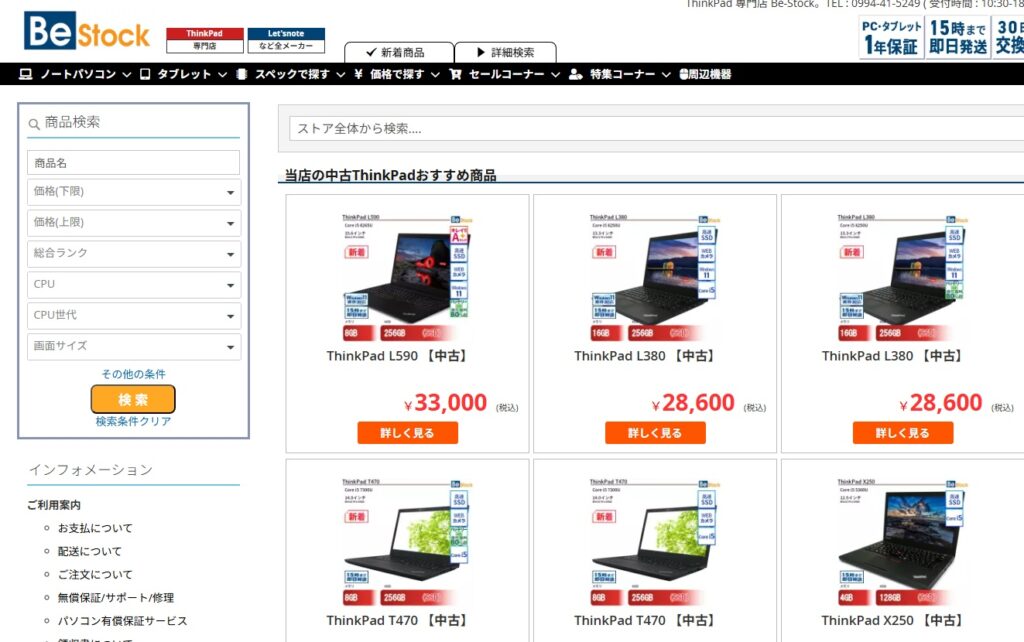
引用:Be-Stock
![]()
Be-Stockは、特にThinkPadシリーズに強い中古専門ショップです。外観・液晶・動作の3軸評価による細かな商品情報が明記されており、状態の見極めがしやすいのが特徴。
一部モデルにはバッテリー80%以上の明記があり、持ち運びを前提とする方にも安心感があります。
加えて、到着から30日以内なら「理由を問わず交換OK」という柔軟な対応も魅力。細かなスペックの違いや使い勝手を気にする方にぴったりです。
\公式なら1年間の無償保証&30日以内の返品対応で安心/
/ThinkPadの在庫多数\
Be-Stockの評判・口コミについて知りたい方は以下の記事を参考にしてください。
>>Be-Stockの評判と口コミを徹底検証!楽天と公式の違いも解説
3. PC WRAP|3年保証+7日間返品対応。保証重視の方に最適
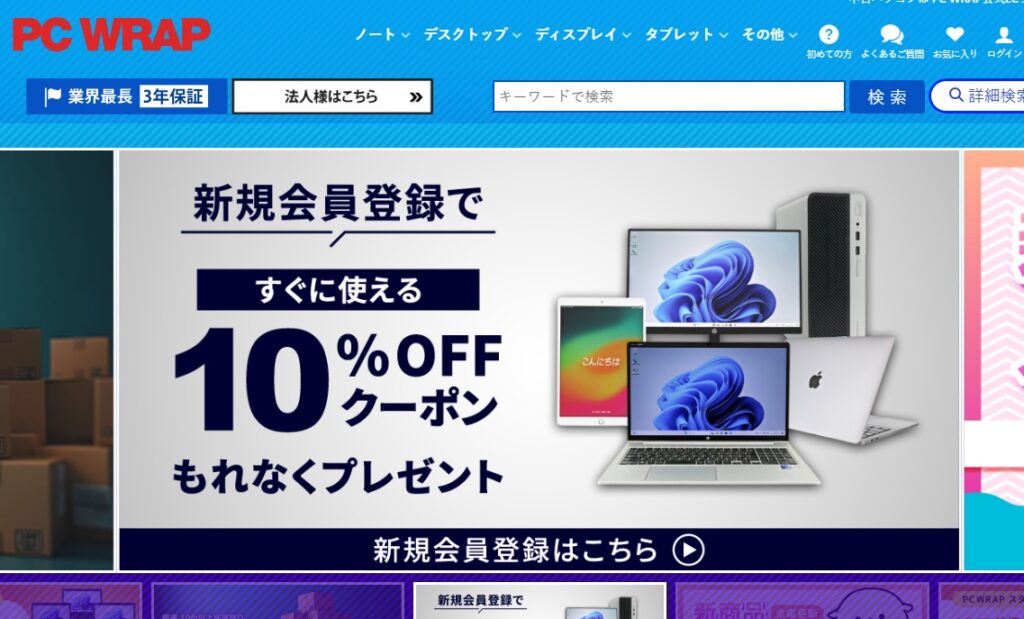
PC WRAPは中古パソコン業界でも珍しい「3年間の保証」が標準で付いている安心感の高いショップです。
さらに、購入後7日以内であれば理由を問わず返品が可能。はじめて中古PCを購入する人でも、失敗のリスクを最小限に抑えられます。
出荷スピードやサポート対応にも定評があり、「とにかく安心して長く使える1台がほしい」という方にぴったりです。
更に新規会員登録で10%オフクーポンの配布が開始になりました!今ならよりオトクに購入できますよ。
中古でも保証・サポートに妥協したくない方は、まずPC WRAPをチェックしてみてください。
\3年保証&返品無料。ノーリスクで中古PCを試すなら/
/新規会員登録で10%クーポンゲット\
PC WRAPの購入レビューが気になる方は以下の記事を参考にしてください。
>>PC WRAPの評判「気を付けよう」とは?自腹レビューで徹底検証











